
Anda dapat meluncurkan aplikasi dan program menggunakan Command Prompt —dan Microsoft Edge tidak terkecuali. Anda juga dapat menggunakan Command Prompt untuk meluncurkan Edge dalam cara Penjelajahan InPrivate, membuka situs web tertentu, atau memulihkan sesi sebelumnya. Begini caranya.
Untuk meluncurkan Microsoft Edge menggunakan Command Prompt, Anda harus sudah mengunduh dan menginstal Edge. Langkah-langkah ini berfungsi untuk Edge Legacy dan Edge berbasis Chromium.
TERKAIT: Cara Membuka Google Chrome Menggunakan Command Prompt di Windows 10
Luncurkan Edge Menggunakan Command Prompt
Buka Command Prompt dengan mengetik “cmd” di bilah Pencarian Windows dan pilih “Command Prompt” dari hasil pencarian.
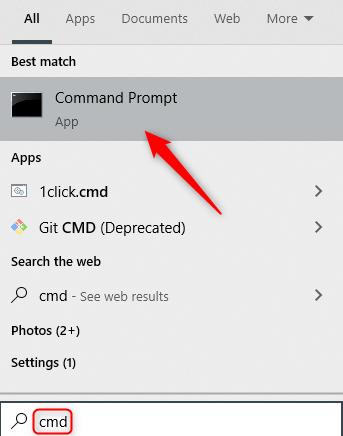
Di Command Prompt, jalankan perintah ini:
mulai pesan
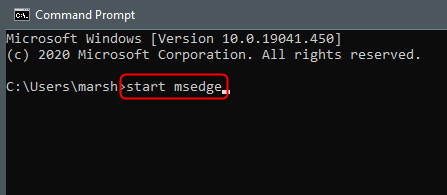
Microsoft Edge sekarang akan terbuka secara normal.
Buka Situs Tertentu di Edge Menggunakan Command Prompt
Alih-alih meluncurkan Edge dan kemudian memasukkan URL di browser web untuk mengunjungi situs, Anda dapat melakukan keduanya secara bersamaan menggunakan Command Prompt.
Buka Command Prompt (ketik “cmd” di Pencarian Windows dan pilih “Command Prompt”) dan jalankan perintah ini:
mulai msedge <situs web>
Iklan
Ganti <website> dengan URL situs yang ingin Anda kunjungi. Sebagai contoh:
mulai msedge www.howtogeek.com
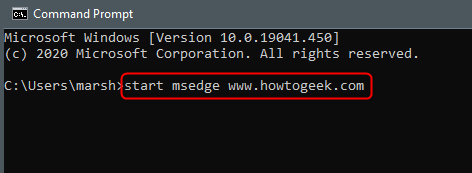
Edge akan meluncurkan dan membuka situs yang ditentukan.
Luncurkan Edge dengan Sesi Sebelumnya Dipulihkan Menggunakan Command Prompt
Jika Anda secara tidak sengaja menutup Edge dan Anda ingin meluncurkannya kembali dengan semua tab dari sesi sebelumnya dipulihkan, Anda dapat melakukannya dengan Command Prompt.
Buka Command Prompt (ketik “cmd” di Pencarian Windows dan pilih “Command Prompt”) dan jalankan perintah ini:
mulai msedge –restore-last-session
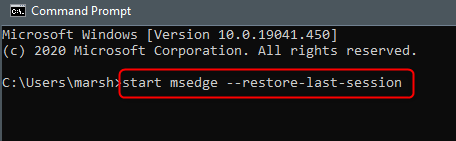
Edge akan diluncurkan dengan semua tab dari sesi sebelumnya dipulihkan.
Luncurkan Edge dalam Mode Penjelajahan InPrivate Menggunakan Command Prompt
Menggunakan Microsoft Edge dalam cara Penjelajahan InPrivate menghapus info penjelajahan Anda saat Anda mengakhiri sesi, tidak merekam riwayat unduhan Anda, dan mencegah pencarian Bing dikaitkan dengan Anda.
Untuk meluncurkan Edge dalam cara Penjelajahan InPrivate, buka Command Prompt (ketik “cmd” di Pencarian Windows dan pilih “Command Prompt”) dan jalankan perintah ini:
mulai msedge -inprivate

Edge sekarang akan diluncurkan dalam cara Penjelajahan InPrivate.
TERKAIT: Cara Menemukan dan Membuka File Menggunakan Command Prompt